Thủ Thuật
Cách cài đặt Teamviewer trên máy tính, điện thoại hỗ trợ kết nối máy t
Trong bài viết này Taimienphi.vn sẽ chia sẻ cách Cài đặt TeamViewer trên PC và điện thoại để bạn đọc có thể sử dụng phần mềm này một cách hiệu quả, hỗ trợ các tác vụ điều khiển máy tính từ xa bằng TeamViewer, cấu hình PC mà không cần vào trang web.
 Cách cài Teamviewer, setup TeamViewer kết nối máy tính từ xa
Cách cài Teamviewer, setup TeamViewer kết nối máy tính từ xa
1. Cách cài TeamViewer trên PC
Quá trình cài đặt TeamViewer trên PC không mấy khó khăn, bạn đọc chỉ cần làm theo hướng dẫn được Taimienphi chia sẻ dưới đây.
Bước 1: Bạn tải phiên bản TeamViewer mới nhất tại đây.
Bước 2: Mở thư mục chứa file tải về, nhấn đúp vào bộ cài (hoặc nhấn chuột phải chọn Mở) để tiếp tục cài đặt.
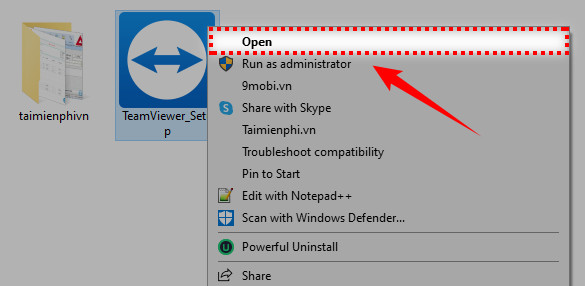
Bước 3: Sau đó một hình dạng mới xuất hiện. Dưới đây là 3 điều bạn có thể lựa chọn:
– Cài đặt mặc định: Được cài đặt theo mặc định.
– Cài đặt tùy chỉnh – có hỗ trợ truy cập bất ngờ: Cài đặt nâng cao dành cho những ai muốn tìm hiểu thêm về TeamViewer.
– Chỉ chạy (sử dụng một lần): Sử dụng trực tiếp
=> Ví dụ ở đây chúng ta chọn kiểu nhập mặc định. Sau đó nhấn vào Chấp nhận – Kết thúc để tiếp tục.
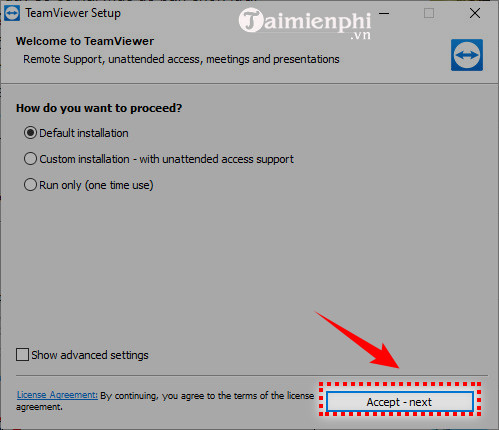
Bước 4: Đợi quá trình cài đặt diễn ra trong vài phút.
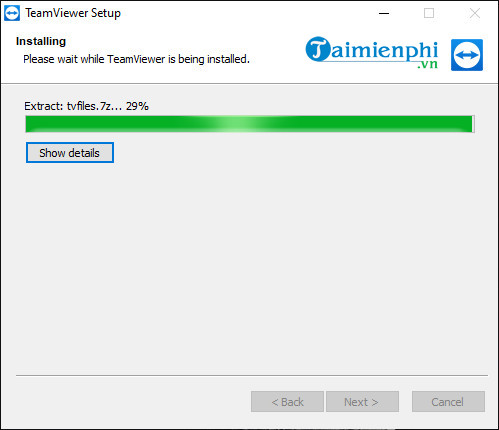
Bước 5: Sau khi hoàn thành nó sẽ hiện ra trình bày thương mại của cửa sổ dùng thử trong 14 ngày? Ở đây cũng có 3 lựa chọn:
– Có, tôi muốn kiểm tra bản dùng thử đầy đủ của doanh nghiệp: Đồng ý dùng thử
– Không, tôi chỉ cần TeamViewer cho mục đích cá nhân: Từ chối chỉ sử dụng phần mềm cho công việc của bạn.
– Không, tôi đã có giấy phép rồi: Chọn tùy chọn này nếu bạn đã có giấy phép sử dụng phiên bản thương mại.
=> Sau đó nhấp vào hoàn thành để hoàn tất quá trình cài đặt.
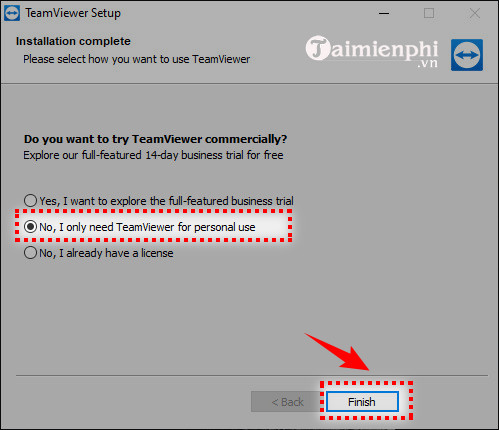
– Đây là dạng TeamViewer sau khi cài đặt thành công.
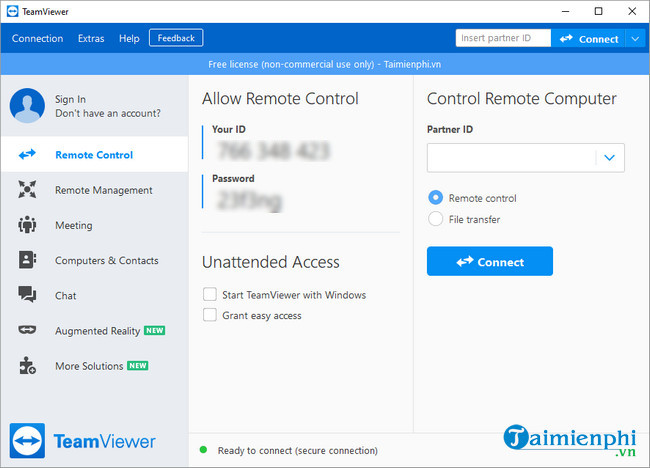
2. Hướng dẫn cài TeamViewer trên Macbook
Với những ai sử dụng Macbook và muốn sử dụng phần mềm Teamviewer có thể kiểm tra các bước dưới đây để cài TeamViewer cho Macbook rất dễ dàng.
– Sau khi xong thì mở nó ra. Phần tải xuống => bấm vào Tệp TeamViewer.dmg
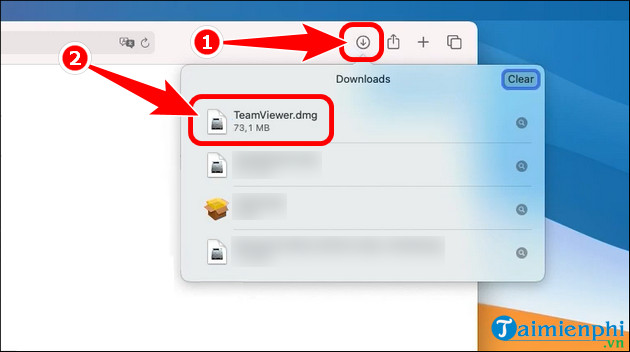
Bước 2: Nhấp chuột Cài đặt TeamViewer.
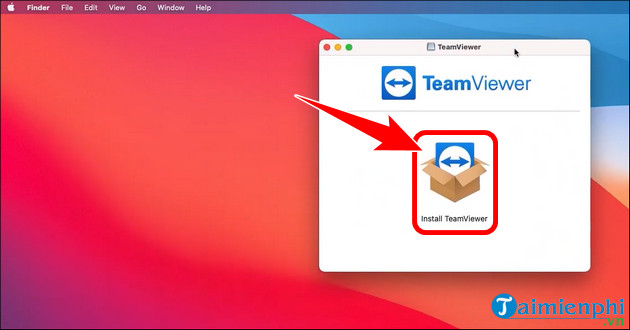
– Nhấp chuột Mởbắt đầu quá trình cài đặt phần mềm.
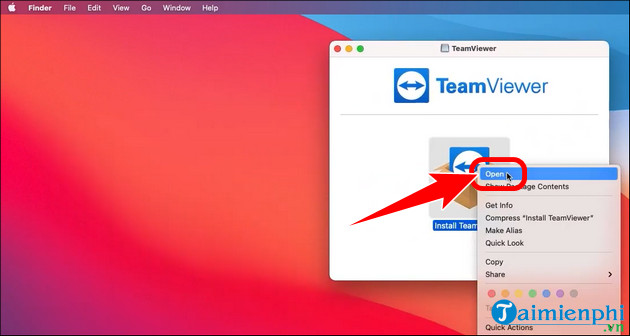
Bước 3: Kiểm tra hộp đồng ý với các điều khoản => Tiếp tục.
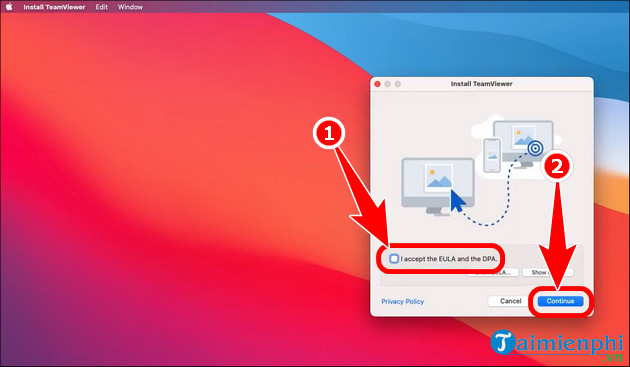
– Bấm liên tục Đi vào.
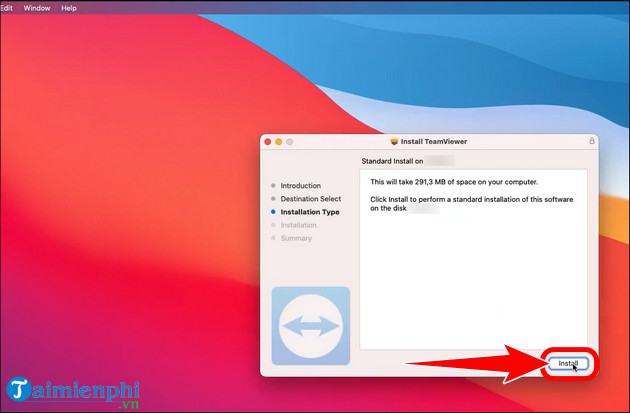
Bước 4: Cho phép TeamViewer truy cập vào màn hình, con chuột Và bàn phím.
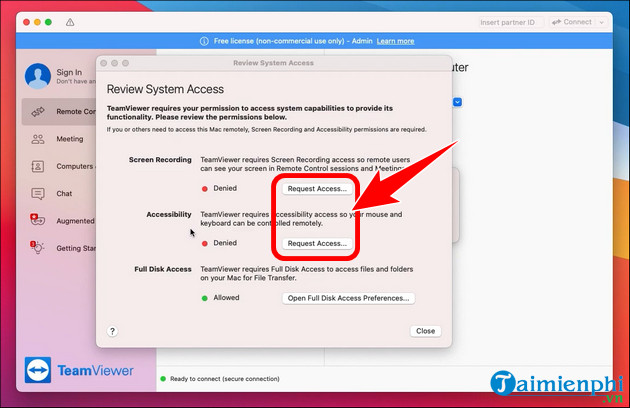
– Sau khi hoàn thành, liên kết Macbook của TeamViewer nó sẽ hiển thị như dưới đây.
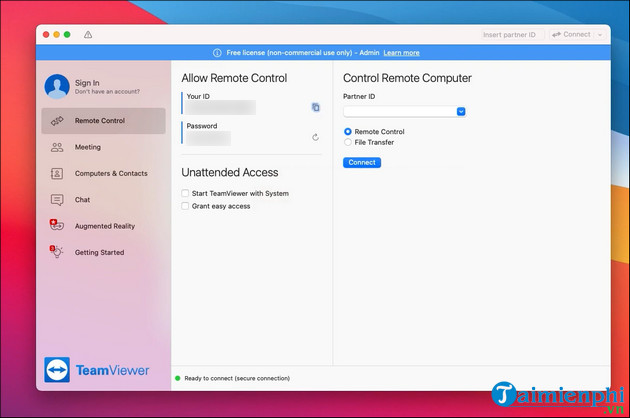
3. Cách tải và cài đặt TeamViewer trên điện thoại Android, iOS
May mắn thay, người dùng có thể cài đặt TeamViewer trên điện thoại và sử dụng nó để điều khiển máy tính từ xa. Cách thức hoạt động của phiên bản Android và iOS gần như giống nhau và dễ thực hiện.
Bước 1: Đặt hàng TeamViewer cho điện thoại theo liên kết dưới đây.
Bước 2: Nhấp chuột Sắp xếp => bấm vào Mở.
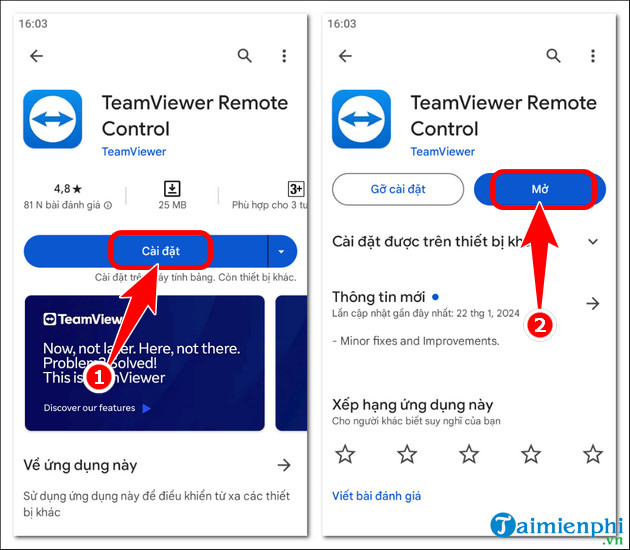
– Nhấp chuột Đồng ý và đi tiếp => chọn BẮT ĐẦU.
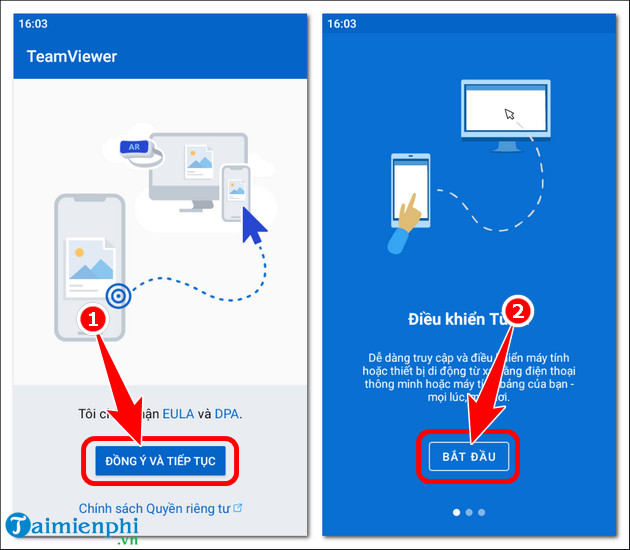
Bước 3: Liên kết gốc TeamViewer trên điện thoại nó sẽ hiển thị như hình dưới đây.
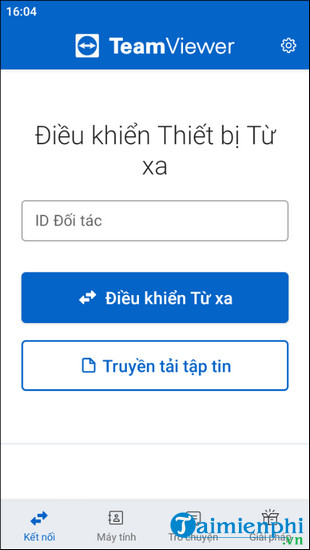
4. Hướng dẫn sử dụng TeamViewer kết nối máy tính từ xa
Mặc dù quá trình cài đặt TeamViewer trên PC, Macbook và di động rất khác nhau nhưng ứng dụng lại giống nhau, độc giả chỉ cần biết ID của bạn bè, đồng nghiệp là có thể kết nối dễ dàng.
Bước 1: Mở Phần mềm Team Viewer vừa cài đặt nó
Bước 2: Bạn đọc cần lưu ý 2 điều trên giao diện web.
– ID của bạn: TeamViewer gán 9 số cho mỗi thiết bị và luôn có sẵn.
– Bí mật: Gồm 4 số, mỗi lần cài đặt chương trình sẽ thay đổi.
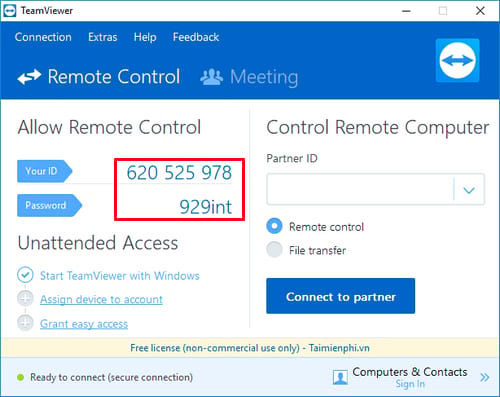
Bước 3: Để kết nối với máy tính khác, đảm bảo máy tính đó đã cài đặt Teamviewer. trong phần ID vợ/chồng Bạn nhập ID của người đó và chọn Kết nối với đối tácxuất hiện bảng thông báo yêu cầu bạn nhập mật khẩu để đăng nhập vào máy tính đó, nhập mật khẩu và chọn Kết nối.
- Thận trọng
- Nếu bạn muốn người khác truy cập vào máy tính của mình, bạn hãy cho đi ID của bạn Và Mật khẩu ở phần trên dành cho người đó.
Như vậy, trên đây chúng tôi vừa hướng dẫn các bạn cách cài đặt và sử dụng phần mềm Teamviewer. Việc này cũng rất dễ dàng với Teamviewer, bạn chỉ cần có kết nối Internet là có thể đăng nhập, chỉnh sửa, cài đặt, trao đổi thông tin,… với máy tính của người khác một cách nhanh chóng và chính xác.
https://thuthuat.taimienphi.vn/cai-va-su-dung-teamviewer-9-1663n.aspx
Trong khi sử dụng TeamViewer, nếu muốn lưu lại danh sách kết nối và mở khóa các tính năng hỗ trợ, bạn có thể Tạo tài khoản TeamViewer và đi vào. Chúng tôi đã hướng dẫn chi tiết cách đăng ký ở bài viết trước Bạn đọc chỉ cần thực hiện theo các bước để tạo tài khoản TeamViewer miễn phí.
Các từ khóa liên quan:
Cách cài đặt Teamviewer
hướng dẫn cài Teamviewer, cài teamviewer hỗ trợ kết nối máy tính từ xa,
- FPT Telecom làm việc cả ngày lễ, thứ 7 và chủ nhật, quý khách có nhu cầu đăng ký hoặc tham khảo các gói cước hay liên hệ thông tin đăng ký dịch vụ quý khách hàng vui lòng liên hệ qua web hoặc các thông tin bên dưới để nhân viên hỗ trợ 24/7.
- FPT Telecom – Công Ty Cổ Phần Viễn Thông FPT
- Mobile : 098.1489.411
- Website: https://fpt8.com
Cảm ơn quý khách đã tin tưởng và sử dụng dịch vụ mà FPT Telecom cung cấp, chúng tôi sẽ luôn cập nhật các chương trình ưu đãi khuyến mãi lắp mạng FPT tại Website: https://fpt8.com


